Acronis によるイメージの保存
Acronis Secure Zone 内には、トラブルシューティングのための工場出荷時設定があるため、ファイルの削除、変更、または保存を決して行わないでください。
FAT32でフォーマットされたUSBスティックやハードディスクは、最大4Gバイトまでのファイルしか扱えません。 それを超える場合は、デバイスをNTFSファイルシステムで再フォーマットする必要があります。
Acronis で Backup オプションを選びます。
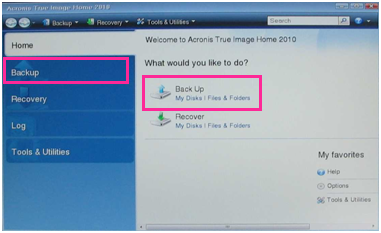
通常はパーティション全体をバックアップするので、次の選択では "Disk and Partition Backup" を指定します。
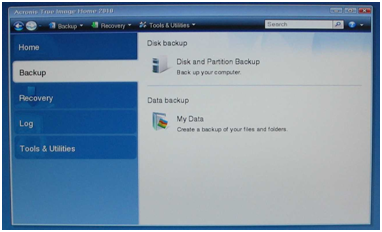
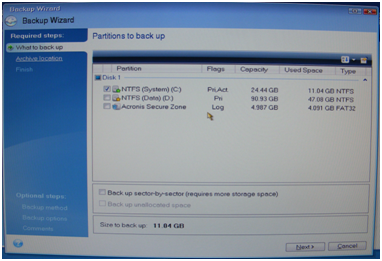
次のステップでは、ディスクのどのパーティションまたは部分をバックアップするかを指定します。
単一パーティションのバックアップを作成する場合は、Secure Zone なしの対応パーティションを選択します。
完全なシステムバックアップを実行したい場合は、Acronis Secure Zone も含めます。すべてが設定が済んだら、"Next" を選んで続行してください。
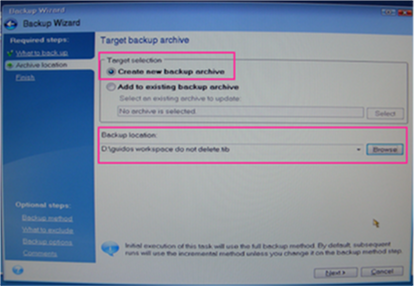
任意のメモリにイメージを書き込むために、保存場所を選択できます。
"Browse" をクリックしてください。
ファイル名は、以下の書式に従ってください。
Name: "VPU XXX SN activated DD MM YYYY"
XXX の部分は機種(BASIC / PLUS / PRO)、SN はシリアル番号(例: #4 の場合は 0004)です。
"Next" を選んで続行してください。
Acronis 2010 では、イメージを直接書き込むことができます。
イメージを書き込む前に、さらに設定を行うには、"Options" を選んでください。
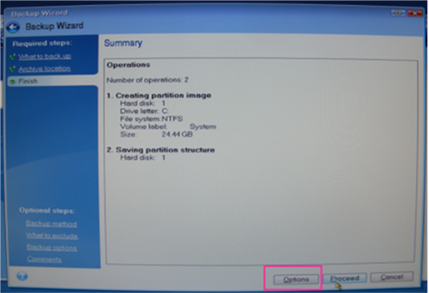
バックアップ方法として "Full" を選んでください。
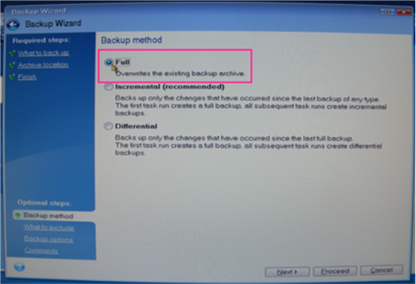
イメージにはすべてのファイルを含めなければならないため、次のステップでは、どのオプションもチェックしないでください。
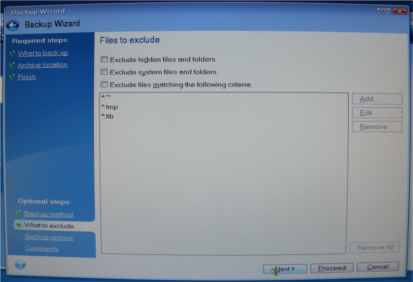
圧縮レベルは "Maximum" を選びます。
自分用や通常のバックアップでイメージを保存する場合は、処理を高速化するために、圧縮レベルを "Normal" に下げてもかまいません。
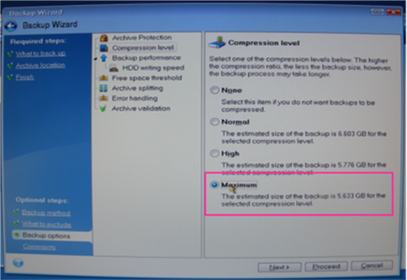
実際にイメージを書き込む前の最後のステップで、コメントを追加してください。
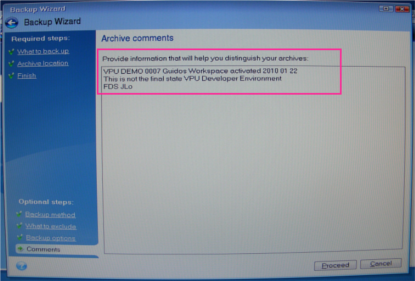
VPU XXX SN activated DD MM YYYY
XXX の部分は機種(BASIC / PLUS / PRO)、SN はシリアル番号(例: #4 の場合は 0004)です。
これは、作成されるバックアップのファイル名と同じです。
これらの情報をすべて入力したら、"Proceed" をクリックしてバックアップを開始します。
処理の最後には、完了のメッセージが表示されるはずです。そうでない場合は、どのような問題があったかを確認してください。